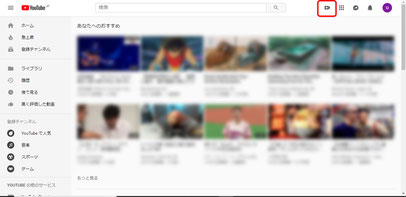
Youtuberへの道! ! その3
今回は実際に動画を投稿したいと思います。投稿する動画は、黒画面に
「テスト」という文字を中央に配置しただけの5秒の動画です。
【動画投稿方法】
① 前回と同様にYoutubeのページから自分のアカウントにログインします。
② ログインしたページの右上に「ビデオカメラ」のマークをクリック。
③ すると「動画をアップロード」と「ライブ配信」という文字が出てきますので、
「動画をアップロード」を選択します。

④ ページが切り替わり、「アップロードするファイルを選択」というところをクリックします。
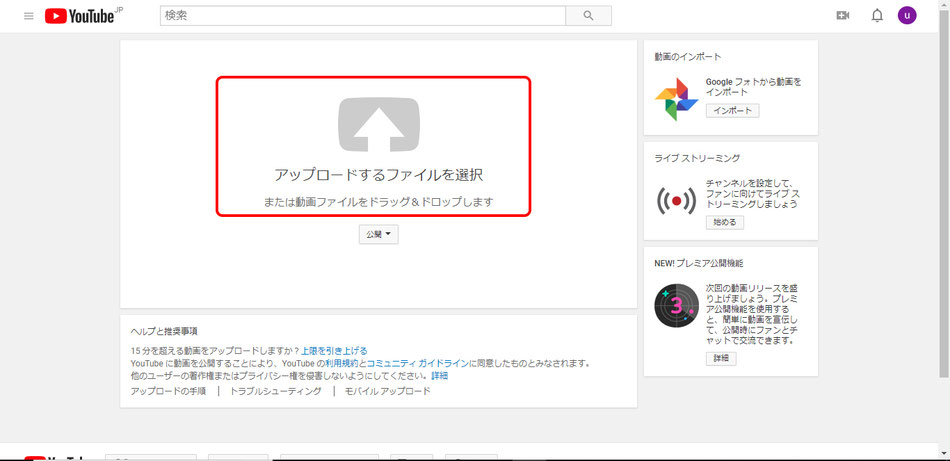
⑤ 投稿したい動画を選択します。
⑥ 画面が切り替わり、中央上側に「○%処理済み」という表示があります。
これが「100%」になり「処理済み」と表示されればアップロード完了となり、動画の投稿が完了します。

ここまでが動画をYoutubeに投稿する方法です。
だが!
しかし、これで終わりではありません!
上記の⑥ページに表示されている「基本情報」のところの「動画タイトル」「説明」「タグ」を入力することで投稿した動画を他の人が
見つけ易くなります。
ここで入力したワードが検索ワードとして使用されます。
これはYoutuberになる人にとっては、とても大事なこととなります。
動画の内容も大事ですが、それを見つけてもらわないと意味がないからです。
今回は
「動画タイトル」を 【テスト】 とします。
「説明」のところを 【Youtubeへ動画投稿するためのテスト動画】 とします。
「タグ」のところを 【Youtube,テスト,動画】 とします。
※「タグ」入力では、ワードを区切り時には半角の “ , ” を使います。
入力が終わりましたら、上部右側にある「公開」を押すとその動画が公開されます。
⑦ 投稿した動画を確認したい場合は、アカウントページにある「チャンネル」を選択します。
すると、自分の作成したチャンネルページに移り、自分が公開している動画を見ることができます。
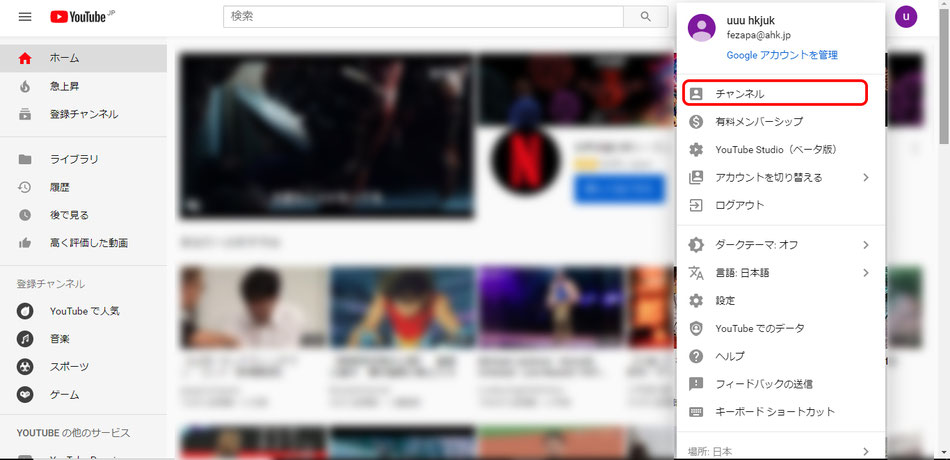
今回投稿した動画は下記のURLで視聴できます。
https://youtu.be/6GFaKcavxa4
ここまでYoutubeの投稿の流れを紹介してきました。
あくまでもここで紹介したのは基本的な投稿の流れになります。
次回はここで紹介しなかったその他の項目を紹介していきます。
次回をお楽しみに!


コメントをお書きください